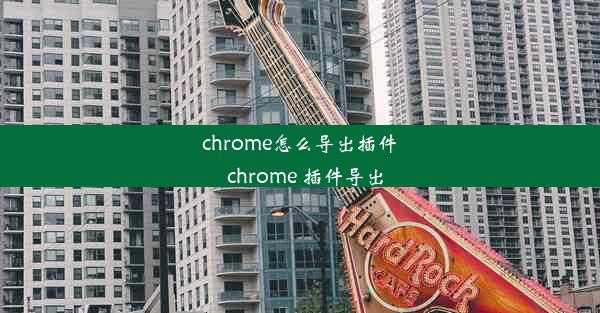谷歌浏览器不提示保存账号密码,谷歌浏览器不提示保存账号密码怎么办
 谷歌浏览器电脑版
谷歌浏览器电脑版
硬件:Windows系统 版本:11.1.1.22 大小:9.75MB 语言:简体中文 评分: 发布:2020-02-05 更新:2024-11-08 厂商:谷歌信息技术(中国)有限公司
 谷歌浏览器安卓版
谷歌浏览器安卓版
硬件:安卓系统 版本:122.0.3.464 大小:187.94MB 厂商:Google Inc. 发布:2022-03-29 更新:2024-10-30
 谷歌浏览器苹果版
谷歌浏览器苹果版
硬件:苹果系统 版本:130.0.6723.37 大小:207.1 MB 厂商:Google LLC 发布:2020-04-03 更新:2024-06-12
跳转至官网

在现代网络生活中,使用谷歌浏览器浏览网页已经成为许多人的首选。有时候我们会遇到谷歌浏览器不提示保存账号密码的问题,这给用户带来了不便。本文将全面解析这个问题,并提供解决方法。
一、原因分析
谷歌浏览器不提示保存账号密码的原因可能有多种,以下是一些常见的原因:
- 浏览器设置问题:可能是浏览器设置导致自动填充功能被禁用。
- 浏览器扩展程序干扰:某些扩展程序可能会干扰浏览器的自动填充功能。
- 账号密码已保存但被覆盖:可能之前保存的账号密码被新的登录信息覆盖。
- 浏览器缓存问题:浏览器缓存可能导致保存的账号密码无法正常显示。
二、检查浏览器设置
我们需要检查谷歌浏览器的设置,确保自动填充功能是开启的。
- 打开谷歌浏览器,点击右上角的三个点图标。
- 选择设置。
- 在设置页面中,找到自动填充选项。
- 确保自动填充表单和密码选项都是开启状态。
三、检查扩展程序
某些扩展程序可能会干扰谷歌浏览器的自动填充功能。以下是如何检查和禁用扩展程序的方法:
- 在谷歌浏览器的地址栏输入chrome://extensions/并按回车。
- 在扩展程序页面中,找到可能干扰自动填充功能的扩展程序。
- 点击扩展程序旁边的开关,将其禁用。
四、清除浏览器缓存
浏览器缓存有时会导致账号密码无法正常保存。以下是如何清除浏览器缓存的方法:
- 在谷歌浏览器的设置页面中,找到隐私和安全选项。
- 点击清除浏览数据。
- 在弹出的窗口中,选择全部时间范围,并勾选清除浏览数据下的所有选项。
- 点击清除数据。
五、重置浏览器
如果以上方法都无法解决问题,可以考虑重置浏览器到默认设置。
- 在谷歌浏览器的设置页面中,找到高级选项。
- 在重置和清理部分,点击重置浏览器设置。
- 在弹出的窗口中,点击重置。
六、检查账号密码保存状态
有时候,账号密码可能已经被覆盖。以下是如何检查账号密码保存状态的方法:
- 在谷歌浏览器的地址栏输入chrome://settings/passwords并按回车。
- 在密码管理页面中,查找相应的账号密码。
- 如果发现账号密码已被覆盖,可以手动删除旧的密码并重新保存。
七、更新浏览器
确保你的谷歌浏览器是最新版本,因为旧版本可能存在bug或兼容性问题。
- 在谷歌浏览器的设置页面中,找到关于Google Chrome。
- 点击检查更新,如果发现新版本,按照提示进行更新。
谷歌浏览器不提示保存账号密码的问题可能由多种原因导致,但通过上述方法,你可以逐一排查并解决问题。希望这篇文章能帮助你解决谷歌浏览器不提示保存账号密码的困扰。